
როგორ შევცვალოთ კლავიატურის განლაგება კომპიუტერზე და Windows 7, 8, 10, XP ლეპტოპზე? პროგრამა ავტომატური გადართვის კლავიატურის განლაგება: ჩამოტვირთვა. რატომ არ გადადის კლავიატურის განლაგება კომპიუტერზე, ლეპტოპი: რა უნდა გააკეთოს?
სტატიაში გეტყვით, თუ როგორ უნდა შეიცვალოს ლაპტოპები და კომპიუტერები.
ნაოსნობა
- როგორ შევცვალოთ კლავიატურის განლაგება ჩვეულებრივი მეთოდებით?
- დააინსტალირეთ ენის პანელი და კლავიატურის განლაგება "Windows XP" -ში
- დააინსტალირეთ ენის პანელი და კლავიატურის განლაგება Windows 7/8 / 8.1 / 10-ში
- ჩვენ შევცვლით კლავიატურის განლაგებას მესამე მხარის პროგრამის გამოყენებით
- ვიდეო: Windows 7. როგორ შევცვალოთ კლავიატურის ენა, სტანდარტული ენა ან Taskbar- ის ენა?
- ვიდეო: როგორ შევცვალოთ ღილაკების კომბინაცია Windows 10 ენის შეცვლა?
Newbies დაინტერესებულია, თუ როგორ უნდა შეიცვალოს კლავიატურის განლაგება ინგლისურიდან (ლათინური) რუსულ (კირილეურ) კომპიუტერებზე ან ლაპტოპებზე გაშვებით " Windows 7/8/10 / XP"? მართლაც, ენის ცვლილების ძირითადი კომბინაცია შეიძლება განსხვავდებოდეს, რაც ახალ მომხმარებელს უკავშირდება. გარდა ამისა, განლაგების შეცვლას, შესაძლებელია ყველაზე მოსახერხებელი ვარიანტების გამოყენება - მესამე მხარის პროგრამები. ეს ყველაფერი ჩვენს მიმოხილვაში იქნება საუბარი.
როგორ შევცვალოთ კლავიატურის განლაგება ჩვეულებრივი მეთოდებით?
კომპიუტერებზე და ლაპტოპებზე, როგორც წესი, იგივე წესი მართავს კლავიატურის განლაგების შეცვლას. იგივე შეიძლება ითქვას ოპერაციული სისტემების შესახებ " Windows 7/8/10 / XP" განსხვავებები შედგება მხოლოდ მომხმარებლის პირად კონფიგურაციას. ჩვენ უფრო მეტი.
ჩვეულებრივი სტანდარტული მეთოდების შეცვლის კლავიატურის განლაგება:
- თქვენ შეგიძლიათ შეცვალოთ განლაგება გამოყენებით ერთდროულად დაჭერით " Ctrl"და" Shift." ყველაზე მოსახერხებელი მოედანზე. ეს კლავიში ერთი ზემოთ სხვა მარცხენა მხარეს კლავიატურის.
- ერთდროულად დაჭერით მარცხენა " Alt."და" Shift."- პატარა ნაკლებად მოსახერხებელი ვარიანტი, მაგრამ ვინმე შეიძლება, როგორც ჩანს კარგად.
- დაჭერით გასაღები ასო " E."- ვარიანტი, რომელიც აძლევს საუკეთესო წევრებს, რომლებიც ფლობენ ათი chand ბრმა კომპლექტი კლავიატურაზე.

როგორ შეცვალოს კლავიატურის განლაგება კომპიუტერში ან ლეპტოპი "Windows 7/8/10 / XP" ჩვეულ და გამოყენების პროგრამებს?
ახლა ჩვენ გაერკვნენ ის, თუ როგორ უნდა შეცვალოს განლაგება იმ ენაზე, პანელი, რომელიც მდებარეობს taskbar. სკრინშოტი, ნაჩვენებია, რომ არსებობს ორი ცნებები:

როგორ შეცვალოს კლავიატურის განლაგება კომპიუტერში ან ლეპტოპი "Windows 7/8/10 / XP" ჩვეულ და გამოყენების პროგრამებს?
თაგვის მეტი ნებისმიერი ფართობი taskbar და დაწკაპეთ იგი, მაშინ ფანჯარა, რომელიც იხსნება, წასვლა პუნქტის " პანელები"და შემდეგ მოვძებნოთ პუნქტის" Language ბარი»:
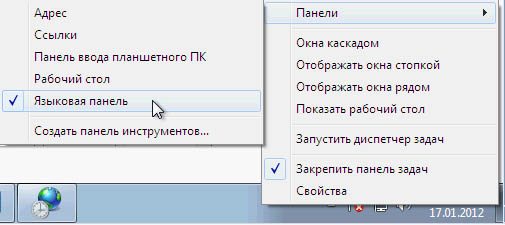
როგორ შეცვალოს კლავიატურის განლაგება კომპიუტერში ან ლეპტოპი "Windows 7/8/10 / XP" ჩვეულ და გამოყენების პროგრამებს?
თუ არ ასეთი ნივთი თქვენს შემთხვევაში, მაშინ ჩვენ გასარკვევად ქვემოთ, თუ როგორ კონფიგურაციის ენის პანელი.
დააინსტალირეთ ენა Panel და კლავიატურის განლაგება in "Windows XP"
- ასე რომ, ჩვენ შეგვიძლია მოვძებნოთ lingu პანელი ქვედა მარჯვენა კუთხეში ეკრანზე - taskbar. როგორც წესი, ეს panel მიერ მითითებულ ხატი სახით " ru», « en»და სხვა ენებზე, დამოკიდებულია მიმდინარე ენის კომპლექტი.

როგორ შეცვალოს კლავიატურის განლაგება კომპიუტერში ან ლეპტოპი "Windows 7/8/10 / XP" ჩვეულ და გამოყენების პროგრამებს?
- უბრალოდ დააჭირეთ ეს ხატი. ფანჯარა გაიხსნება წინადადებას აირჩიეთ ენა გსურთ მითითებული, როგორც ნაჩვენებია სკრინშოტი.
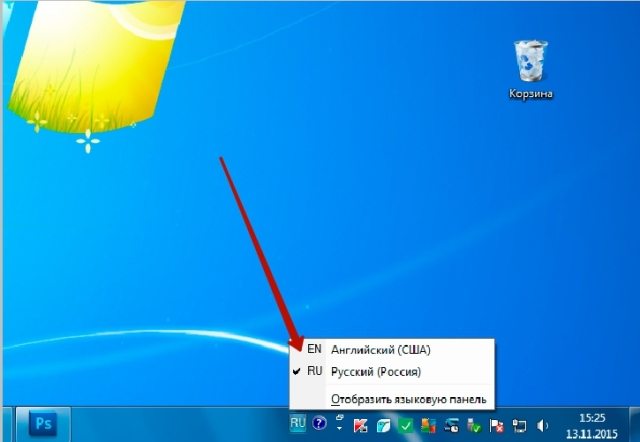
როგორ შეცვალოს კლავიატურის განლაგება კომპიუტერში ან ლეპტოპი "Windows 7/8/10 / XP" ჩვეულ და გამოყენების პროგრამებს?
- თუ თქვენ ვერ ენის panel მითითებულ ადგილას, მაშინ ჩვენ უნდა ვიმოქმედოთ სხვა გზა. Წადი " Მართვის პანელი"მეშვეობით მენიუში" დაწყება».
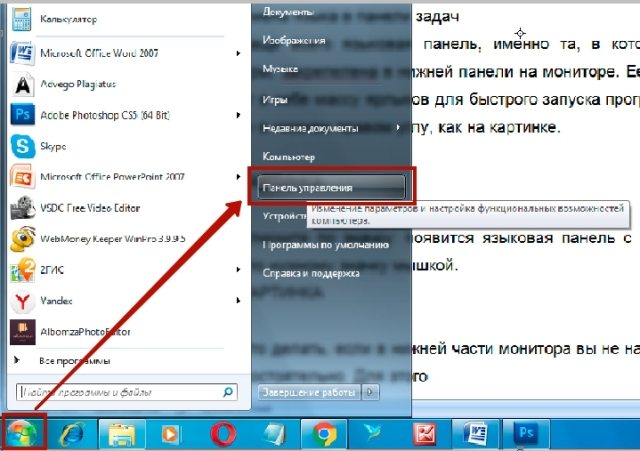
- შემდეგი ფანჯარა, რომელიც იხსნება, აირჩიეთ პუნქტი უკავშირდება შექმნის ენებზე კომპიუტერული
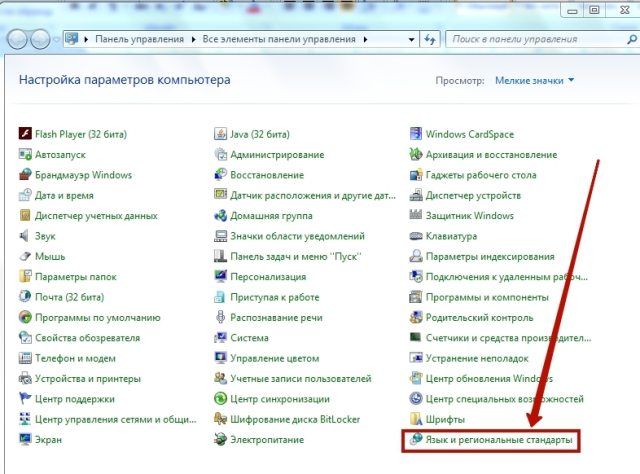
როგორ შეცვალოს კლავიატურის განლაგება კომპიუტერში ან ლეპტოპი "Windows 7/8/10 / XP" ჩვეულ და გამოყენების პროგრამებს?
- სისტემა ფანჯარა იხსნება. აქ თქვენ უნდა წავიდეს მონაკვეთზე " ენები და კლავიატურა"და დააჭირეთ" ღილაკს " კლავიატურის შეცვლა».
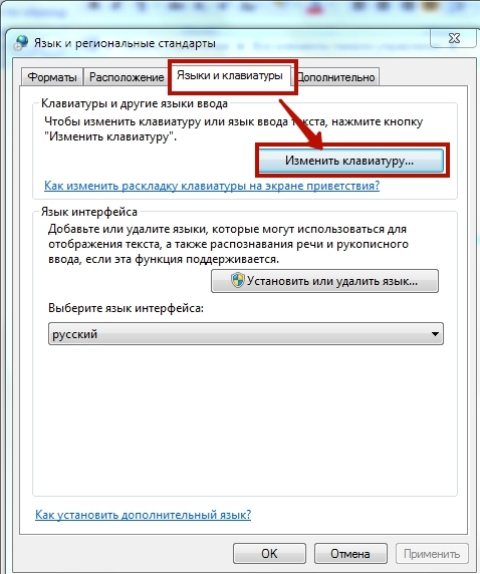
როგორ შეცვალოს კლავიატურის განლაგება კომპიუტერში ან ლეპტოპი "Windows 7/8/10 / XP" ჩვეულ და გამოყენების პროგრამებს?
- კიდევ ერთი სისტემა ფანჯარა გაიხსნება. თავი " Საერთოა»აირჩიეთ ენა, როგორც ნაჩვენებია სურათზე.
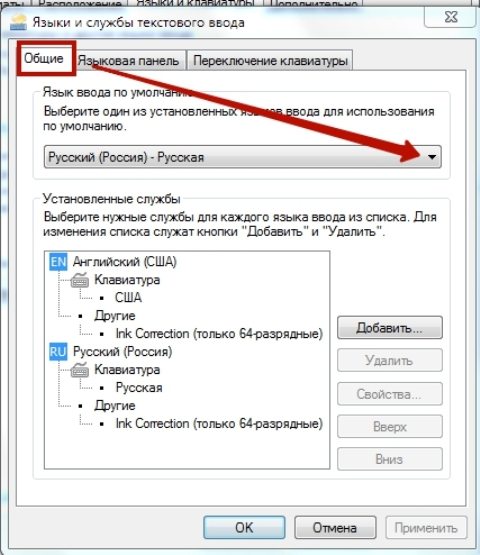
როგორ შეცვალოს კლავიატურის განლაგება კომპიუტერში ან ლეპტოპი "Windows 7/8/10 / XP" ჩვეულ და გამოყენების პროგრამებს?
- შემდეგ კი იმავე ფანჯარაში, გადადით განყოფილებაში " Language ბარი" აქ, მოაწყოს პარამეტრები, როგორც თქვენ იქნება ყველაზე მოსახერხებელი. შეგიძლიათ დაფიქსირება ენის პანელის taskbar (როგორც წესი, დამონტაჟებული ეკრანის ზედა), ინსტალაცია on the desktop, დასამალი მას თვალი, და ა.შ.
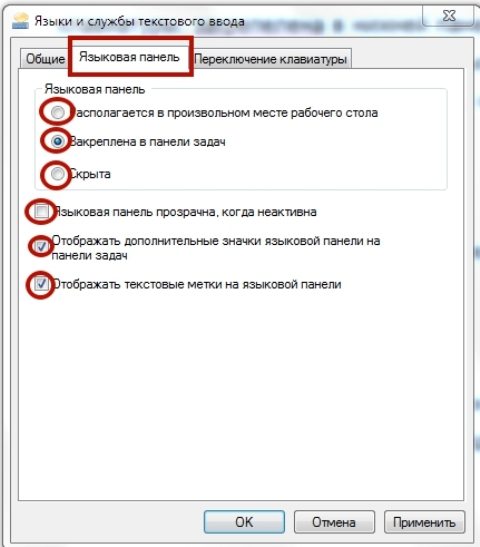
როგორ შეცვალოს კლავიატურის განლაგება კომპიუტერში ან ლეპტოპი "Windows 7/8/10 / XP" ჩვეულ და გამოყენების პროგრამებს?
- ახლა განყოფილებაში " გადართვის კლავიატურის»თქვენ შეგიძლიათ კონფიგურაცია კლავიატურის განლაგება, რომელიც ენაზე შეიცვლება.
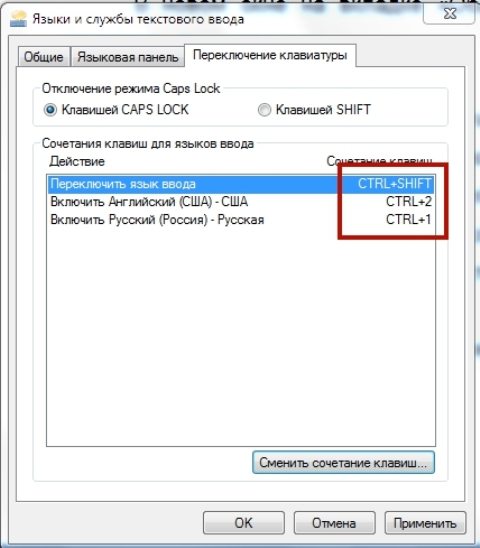
როგორ შეცვალოს კლავიატურის განლაგება კომპიუტერში ან ლეპტოპი "Windows 7/8/10 / XP" ჩვეულ და გამოყენების პროგრამებს?
- მონიშნეთ პუნქტი " შეყვანის ენის შეცვლა"დააჭირეთ ღილაკს ქვედა ღილაკს" ძირითადი კომბინაციის შეცვლა" ფანჯარა გამოვლინდება, რომელშიც თქვენ უნდა დააყენოთ სატანკო საპირისპირო ნივთი, რომელიც შეესაბამება თქვენ. სკრინშოტი გვიჩვენებს უბრალოდ მაგალითს. შემდეგი დაწკაპუნება " კარგი»ყველა გახსნილ ფანჯარაში და ყველა ჩვენი პარამეტრების პროცესი შეიძლება ჩაითვალოს.
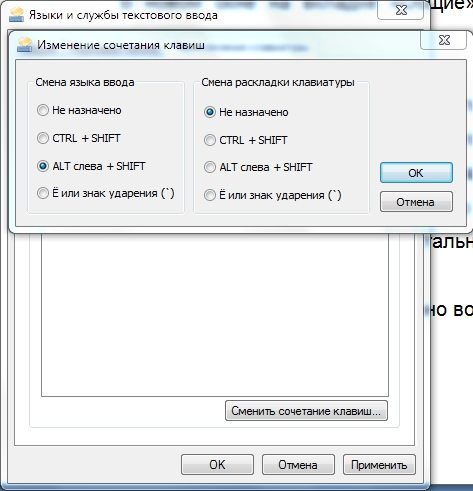
როგორ შეცვალოს კლავიატურის განლაგება კომპიუტერში ან ლეპტოპი "Windows 7/8/10 / XP" ჩვეულ და გამოყენების პროგრამებს?
დააინსტალირეთ ენის პანელი და კლავიატურის განლაგება Windows 7/8 / 8.1 / 10-ში
ამ შემთხვევაში, პარამეტრები ხორციელდება ისევე, როგორც წინა შემთხვევაში, გარდა იმისა, რომ ზოგიერთი ქულა იქნება ოდნავ განსხვავებული. ეს არ იქნება რთული თქვენთვის გასაგებად.
- ისევე, როგორც წინა საქმეში, წასვლა " Მართვის პანელი"მასშტაბით" დაწყება"და შემდეგ წასვლა კლავიატურის განლაგება პარამეტრები.
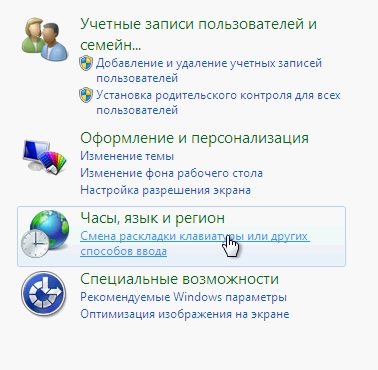
როგორ შეცვალოს კლავიატურის განლაგება კომპიუტერში ან ლეპტოპი "Windows 7/8/10 / XP" ჩვეულ და გამოყენების პროგრამებს?
- ფანჯარა გაიხსნება, რომელშიც თქვენ უნდა წავიდეთ " ენა და კლავიშები - კლავიატურის შეცვლა».
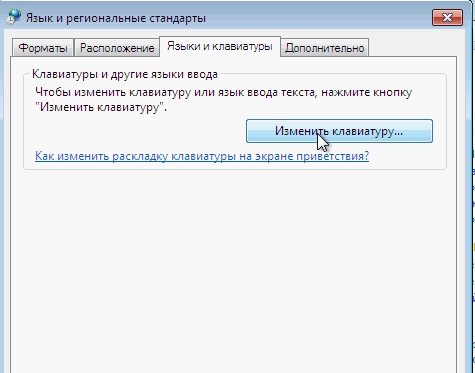
როგორ შეცვალოს კლავიატურის განლაგება კომპიუტერში ან ლეპტოპი "Windows 7/8/10 / XP" ჩვეულ და გამოყენების პროგრამებს?
- შემდეგი, ენის პანელი, როგორც ეს იქნება უფრო მოსახერხებელი ჩვენთვის. ეს დასრულდა, ჩვენ ვურჩევთ დაყენებას ეკრანის მარჯვენა ქვედა ნაწილში.
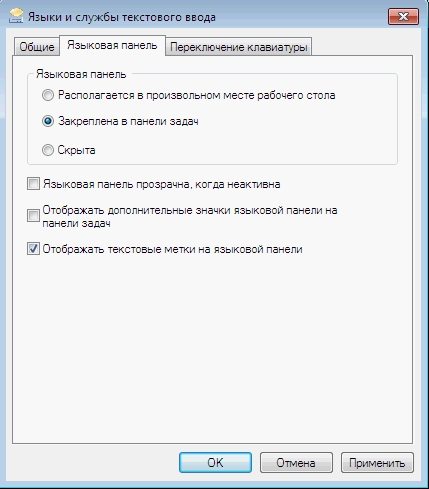
როგორ შეცვალოს კლავიატურის განლაგება კომპიუტერში ან ლეპტოპი "Windows 7/8/10 / XP" ჩვეულ და გამოყენების პროგრამებს?
ჩვენ შევცვლით კლავიატურის განლაგებას მესამე მხარის პროგრამის გამოყენებით

როგორ შეცვალოს კლავიატურის განლაგება კომპიუტერში ან ლეპტოპი "Windows 7/8/10 / XP" ჩვეულ და გამოყენების პროგრამებს?
თუ ზემოთ ჩამოთვლილი მეთოდები არ დაგვეხმარება, ან გინდა სხვა მოსახერხებელი ვარიანტების პოვნა, მაშინ გირჩევთ გამოიყენოთ პროგრამა " Punto გადამრთველი.". თქვენ შეგიძლიათ ჩამოტვირთოთ ეს მიმართვა.
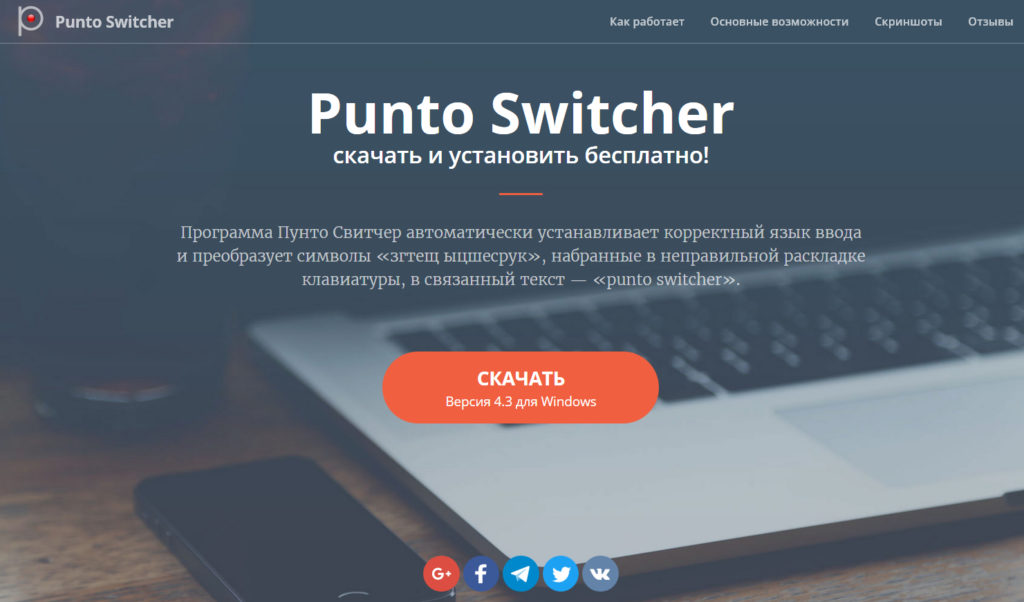
როგორ შეცვალოს კლავიატურის განლაგება კომპიუტერში ან ლეპტოპი "Windows 7/8/10 / XP" ჩვეულ და გამოყენების პროგრამებს?
ჩამოტვირთეთ და დააინსტალირეთ პროგრამა. მასთან ერთად, თქვენ გაქვთ ბევრი შესაძლებლობები. თქვენ არ შეგიძლიათ მხოლოდ კლავიატურის განლაგების გასაღების მინიჭება, მაგრამ მაგალითად, სხვა ვარიანტების გამოყენება, მაგალითად, შერჩეული ნაბეჭდი ტექსტის განლაგების შესაცვლელად. გარდა ამისა, განლაგება ასევე შეიძლება მოხდეს ავტომატურად, როდესაც თქვენ აკრეფით ლათინურ შეცდომას, ხოლო თქვენ აპირებთ რუსეთის ტექსტს აკრიფეთ.
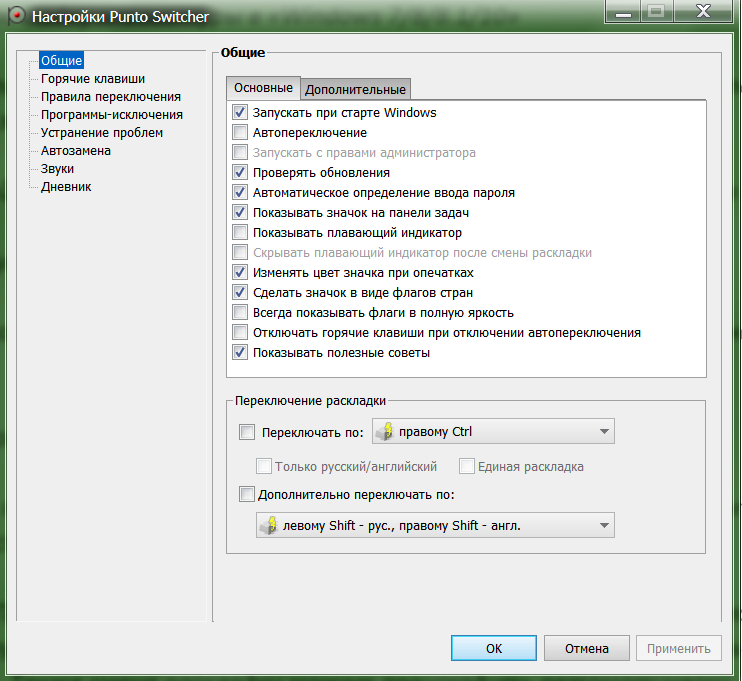
როგორ შეცვალოს კლავიატურის განლაგება კომპიუტერში ან ლეპტოპი "Windows 7/8/10 / XP" ჩვეულ და გამოყენების პროგრამებს?
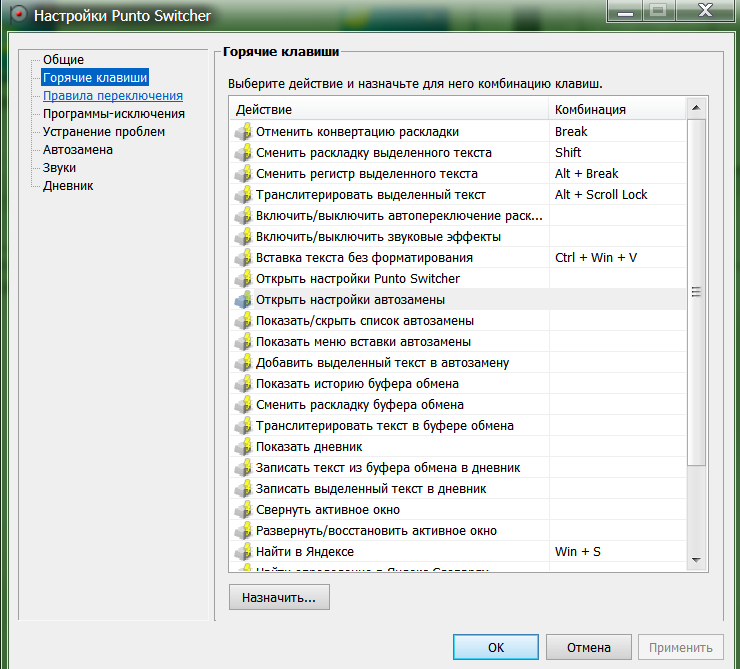
როგორ შეცვალოს კლავიატურის განლაგება კომპიუტერში ან ლეპტოპი "Windows 7/8/10 / XP" ჩვეულ და გამოყენების პროგრამებს?
